
- •Лекція № 6.
- •2.Вивчення нового матеріалу. Робота з дисками Форматування дискети
- •Копіювання диска
- •Отримання відомостей про диск
- •Дефрагментація дисків. Утиліта Defrag
- •Пошук і усунення помилок на дисках. Утиліта ScanDisk
- •Комп'ютерні віруси. Антивірусні програми Поняття про комп'ютерні віруси
- •Класифікація вірусів
- •Типи антивірусних програм
- •Профілактичні заходи
- •Загальні поняття про архівацію та стиснення файлів Архівація і стиснення
- •Методи стискання даних без втрат
- •3. Закріплення нового матеріалу
- •4. Підсумки лекції.
- •5. Домашнє завдання.
Лекція № 6.
Тип лекції: Вивчення нового матеріалу. Підсумкова з теми ОС Windows.
Тема: Сервісне програмне обслуговування Windows: Основи роботи з дисками: форматування та діагностика диска. Загальна характеристика комп’ютерних вірусів. Типи антивірусних програм. Програми архівації файлів. Режими створення і обслуговування архівних файлів за допомогою архіватора WinRar.
Мета заняття:
Розвинути уміння працювати з дисками та дискетами;
Ознайомити студентів з поняттям віруса та антивірусної програми;
Ознайомити студентів з принципами роботи програм – архіваторів.
Методи: Лекція з елементами проблемного викладу.
Матеріально-технічне забезпечення та дидактичні засоби, ТЗН: Дошка, крейда, зошити, ПК.
Література (основна та додаткова):
Структура заняття |
|
Відведений час |
Вступна частина:
2. Актуалізація опорних знань |
|
15 хв. |
Виклад лекційного матеріалу:
|
|
2-3 хв. |
|
|
2-3хв. |
|
|
10 хв. |
|
|
20 хв. |
|
|
20 хв. |
|
|
7-8 хв. |
|
|
2-3 хв. |
Активізація базових знань.
Як запустити програму Проводник ? Назвіть елементи вікна Проводник.
Як упорядкувати об'єкти у вікні Проводник?
Які можливості є у вікні Проводник для перегляду структури папок і дисків?
Як переглянути властивості файлів і папок?
Як створити нову папку або ярлик?
Які способи копіювання файлів вам відомі?
Що потрібно зробити для переміщення файла?
Як відкрити документ у вікні Проводник?
Як відновити з корзини видалені файли?
Як виконується очищення корзини?
Чим відрізняється встановлення програм у системах Windows і MS-DOS?
Як встановити Windows-додаток?
2.Вивчення нового матеріалу. Робота з дисками Форматування дискети
Нагадаємо, що необхідною стадією підготовки дискет до роботи є їхнє форматування. Розглянемо, як здійснюється форматування за допомогою програми Проводник.
На дискеті 3.5 дюйма зніміть захист від запису (якщо його встановлено), зсунувши пластмасовий движок у корпусі дискети так, щоб захисний отвір у корпусі був закритий. На дискеті 5.25 дюйма потрібно зняти наклейку з вирізу на торці дискети.
Вставте дискету до дисковода. Відкрийте вікно програми Мой компьютер або Проводник та переконайтесь, що на дискеті немає потрібних вам файлів.
Клацніть правою кнопкою миші по піктограмі Диск 3.5 (А:) (на старих моделях комп'ютерів може бути дисковод 5.25 (А:)) й оберіть у контекстному меню команду Форматировать.
У діалозі, що з'явився (рисунок 1), буде вказана ємність гнучкого диска.
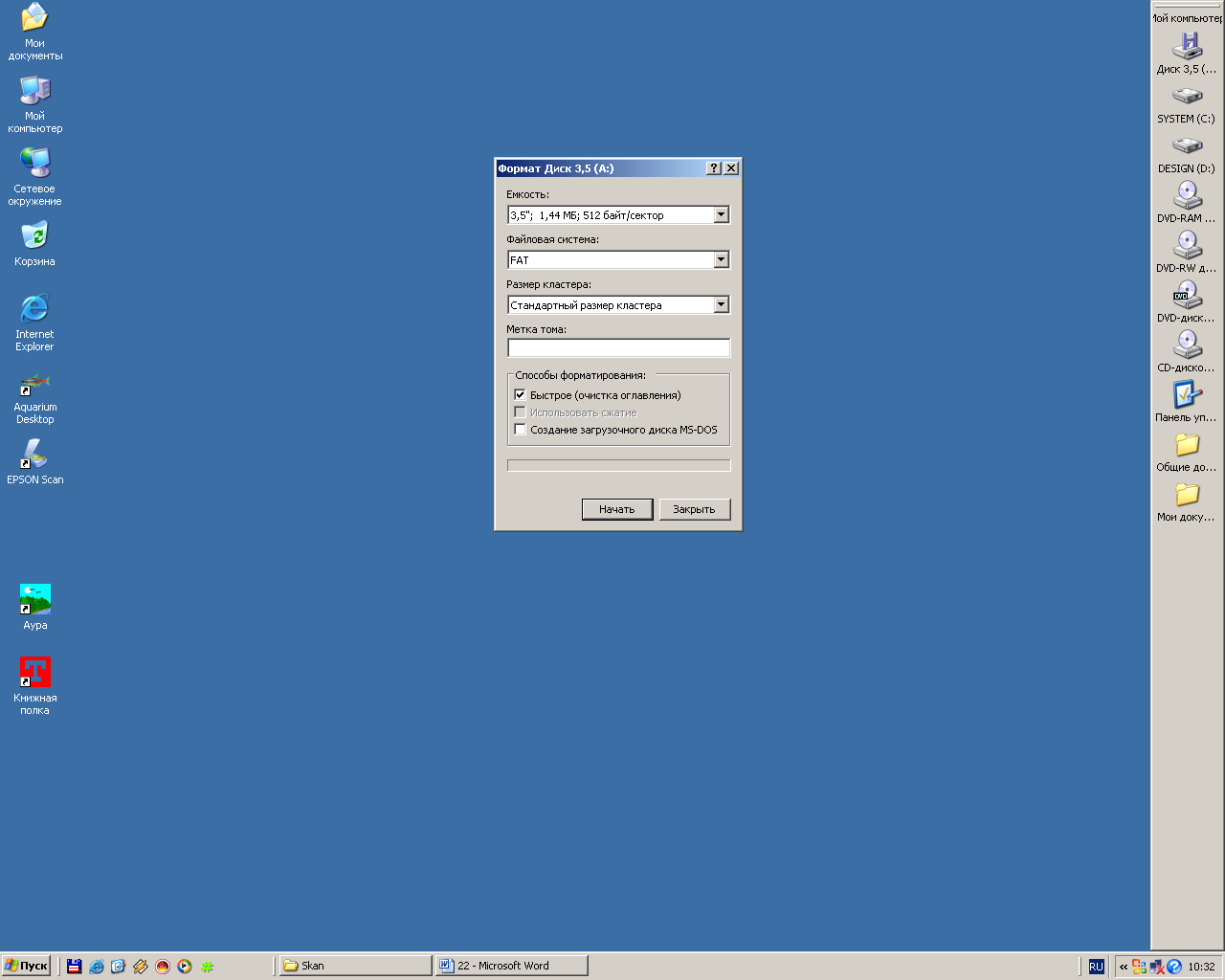
Рисунок 1 – Вікно форматування
Оберіть спосіб форматування, встановивши певний перемикач у одне з таких положень:
Повне форматування. У цьому режимі стирається записана на диск інформація і відбувається перевірка всієї поверхні диска, тому це процес тривалий.
Швидке форматування. У цьому режимі форматування відбувається очищення вмісту диска і перевірка поверхні не виконується.
Копіювання системних файлів. Цей режим застосовується для створення завантажувального диска. На відформатований диск записуються системні файли. Створений у такий спосіб диск надалі може використовуватися для запуску комп'ютера.
У діалозі Форматирование ви можете задати мітку диска, яка полегшить вам подальше розпізнавання вмісту дискети. Введіть мітку в поле Метка - система автоматично переведе введене слово до верхнього регістру. Наведемо приклади міток: А1,112, SONGS, GRAPH2.
Клацніть кнопкою Начать.
Після форматування результати виводитимуться в окреме вікно. Натисніть кнопку Закрыть, і ви повернетесь у діалог Форматирование.
Клацніть ще однією кнопкою Закрыть, після чого закриється діалог форматування. Далі витягніть відформатовану дискету із щілини дисковода.
Процедуру форматування можна виконувати як у вікні Проводника, так і у вікні Мой компьютер. Дії користувача при цьому нічим не відрізняються.
